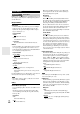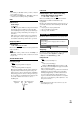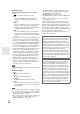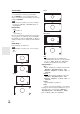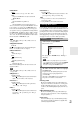Operation Manual
47
Sv
■ Film Mode
*2
` Video:
Bearbetas inte i vare sig “3:2” eller “2:2”.
` Auto:
Anpassas till bildkällan och väljer automatiskt
”Picture Mode”.
` 3:2:
Vald när bildkällan är spelfilm etc.
` 2:2:
Vald när bildkällan är datorgrafik, animation etc.
AV-receivern kommer att anpassas till bildkällan och bear-
betas i antingen “3:2” eller “2:2” (Film Mode). Den
konverterar automatiskt källan till den passande progres-
siva signalen och återger originalbildens naturliga kvalitet.
När “Film Mode” inställningen ställs på “Auto” identifie-
rar AV-receivern bildkällan automatiskt i antingen “3:2”
eller “2:2”. Det kan dock finnas tillfällen när du får bättre
bild om du ställer in “Film Mode” själv.
Obs
•Om “Game Mode” ställs in på “On” (➔ 46) så är den fast
inlagd på “Video”.
■ Edge Enhancement
*2
` 0 till +10
Med den här inställningen kan du ändra kantskärpan i
bilden. “0” är mjukast. “+10” är skarpast.
■ Noise Reduction
*2
` Off:
Brusreducering av.
` Low
:
Låg ljudreducering.
` Mid:
Medelhög ljudreducering.
` High:
Hög ljudreducering.
Med den här inställningen kan du reducera bruset som
uppträder i bilden.
Obs
•Om “Game Mode” ställs in på “On” (➔ 46) så är den fast
inlagd på “Off”.
■ Brightness
*1*2
` –50 till 0 till +50
Med denna inställning kan du justera bildens ljus-
styrka. “–50” är mörkast. “+50” är ljusast.
■ Contrast
*1*2
` –50 till 0 till +50
Med denna inställning kan du ändra på kontrast.
”–50” är lägst. “+50” är högst.
■ Hue
*1*2
` –20 till 0 till +20
Med denna inställning kan du justera bildens röd/
grön-balans. “–20” ger starkaste grön. “+20” ger
starkaste röd.
■ Saturation
*1*2
` –50 till 0 till +50
Med denna inställning kan du justera mättnad. “–50”
ger svagaste färg. “+50” ger starkaste färg.
Tips
*1
Denna procedur kan även utföras med fjärrkontrollen via
menyn Home (➔ 22).
*2
Tryck på CLR om du vill återställa standardvärdet.
Du kan tilldela ett ljudåtergivningssätt som standard till
varje ingångskälla och det väljs då automatiskt när du väl-
jer ingångskällan. Du kan exempelvis ställa in ett ljudåter-
givningssätt som används som standard för Dolby Digital-
ingångssignaler. Du kan välja andra ljudåtergivningssätt
under uppspelning, men läget som anges här kommer att
återupptas när AV-receivern har ställts in på standby.
Huvudmeny Listening Mode Preset
■ Analog / PCM
Med denna inställning kan du ange vilket ljudåtergiv-
ningssätt som kommer att användas när en analog (CD,
TV, LD, VHS, MD, skivspelare, radio, kassett, kabel,
satellit etc.) eller PCM digitalljudsignal (CD, DVD etc.)
spelas.
■ Mono/Multiplex Source
Med denna inställning kan du ange vilket ljudåtergiv-
ningssätt som ska användas när en mono-digitalljudsig-
nal spelas (DVD etc.).
■ 2ch Source
Den här inställningen anger standard ljudåtergivnings-
sättet för 2-kanals (2/0) stereokällor i ett digitalformat,
som Dolby Digital eller DTS.
Listening Mode Preset
1
Använd q/w för att välja den ingångskälla du vill
ställa in. Tryck sedan på ENTER.
Följande meny visas.
För ingångsväljare TUNER: Endast “Analog” är
tillgänglig.
Obs
• Om du ansluter en ingångskomponent (så som UP-A1
serie dockningsstationen där iPoden sätts i) till UNIVER-
SAL PORT-jacket kan du endast tilldela ljudåtergiv-
ningssätt för analogt ljud till PORT-väljaren.
2
Använd q/w för att välja det signalformat som du
vill ställa in. Använd sedan e/r för att välja ljud-
återgivningssätt.
Det går bara att välja ljudåtergivningssätt som kan
användas med varje ingångssignalformat
(➔ 31 till 35).
Alternativet “Last Valid” betyder att ljudåtergiv-
ningssättet som användes senast ställs in.
1. BD/DVD
2. VCR/DVR
3. CBL/SAT
4. GAME
5. PC
6. AUX
7. TUNER
8. TV/CD
9. PORT
5. Listening Mode Preset